Fiind nevoit să reinstalez Windows Server, și cum nici aplicația Rufus și nici alternativa sa, Ventoy nu au funcționat în acest caz, a trebuit să folosesc o altă metodă de a ceea un stick bootabil.
În acest tutorial, vă voi arăta o soluție oferită de Microsoft folosind un script PowerShell, ce face toată treaba: de la formatarea stick-ului în NTFS, la copierea fisierelor de pe ISO-ul de Windows Server la facerea stick-ului bootabil.
Tot ceea ce trebuie să faceți este să copiați scriptul de mai jos în Notepad și să salvați fișierul cu extensia .ps1, sau puteți descărca fișierul arhivat de aici.
# Select USB drive letter
$usbDriveLetter = Read-Host "Enter USB drive letter (Ex: E)"
# Format USB drive
Format-Volume -DriveLetter $usbDriveLetter -FileSystem NTFS -NewFileSystemLabel "WinServerUSB" -Confirm:$false | Out-Null
# Select ISO file mount point
$isoMountPointDriveLetter = Read-Host "Enter ISO mount point drive letter (Ex: F)"
# Copy ISO files to USB drive
$source = "$($isoMountPointDriveLetter):\"
$destination = "$($usbDriveLetter):\"
robocopy $source $destination /COPYALL /Z /E /SEC /R:3 /W:3
# Make USB drive bootable
$usbDriveNumber = (Get-WmiObject -Class Win32_DiskDrive | Where-Object {$_.InterfaceType -eq "USB" -and $_.DeviceID -like "*$usbDriveLetter"}).Index
bootsect /nt60 $usbDriveLetter`:
# Task completion notification
Write-Host "USB Creation Complete!"
Start-Sleep -Seconds 2Apoi deschideți aplicația PowerShell cu drepturi de administrator și rulați scriptul salvat anterior.
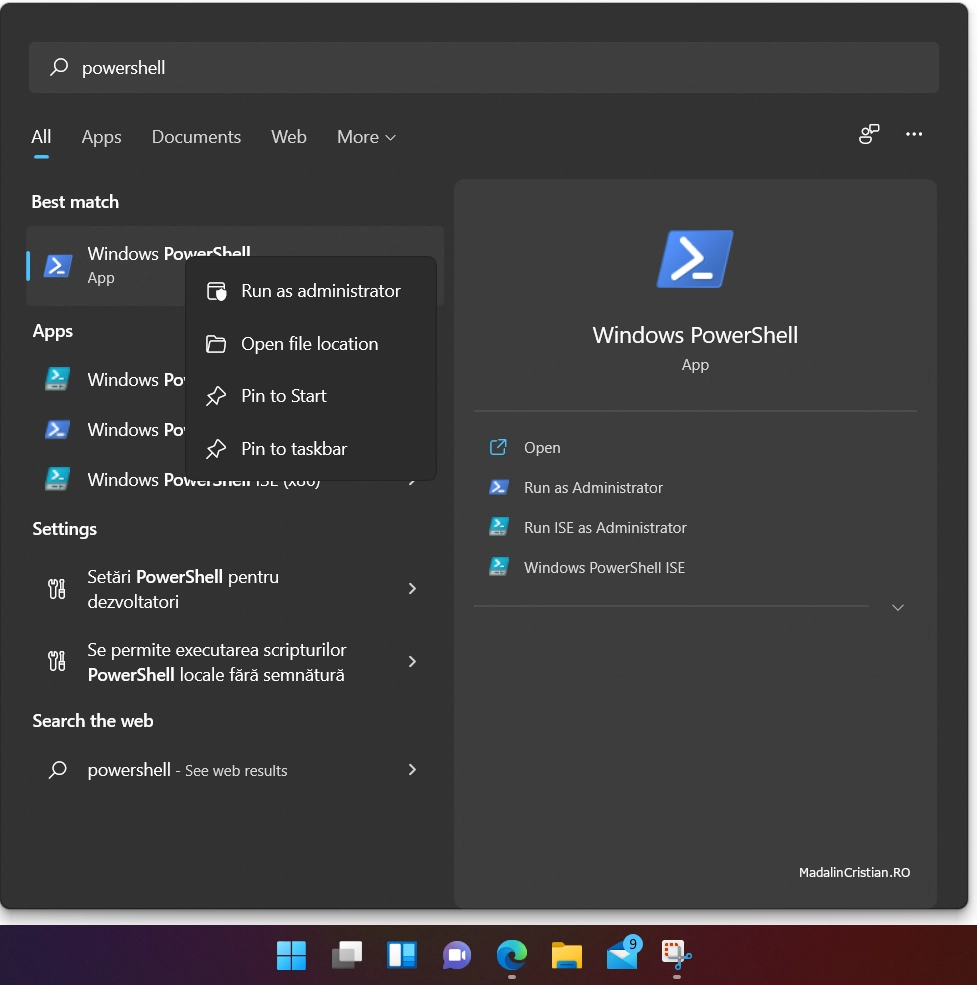
Lasă un răspuns